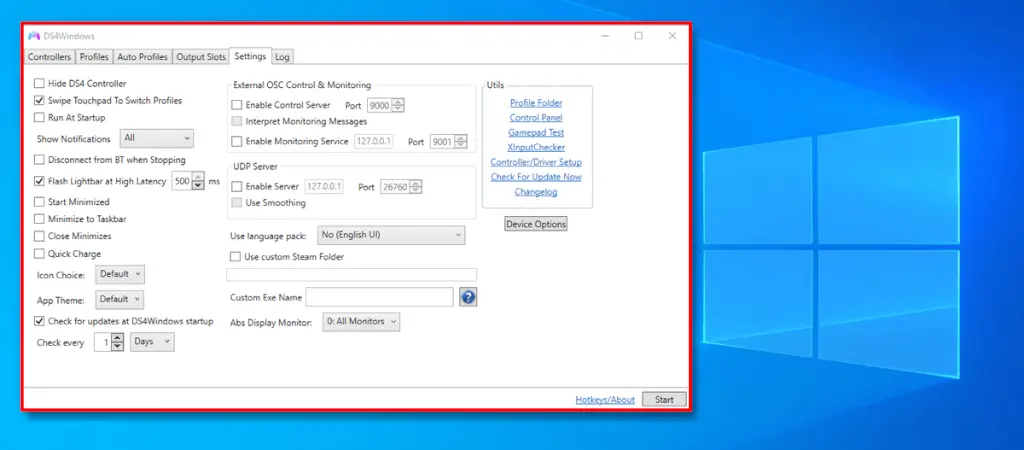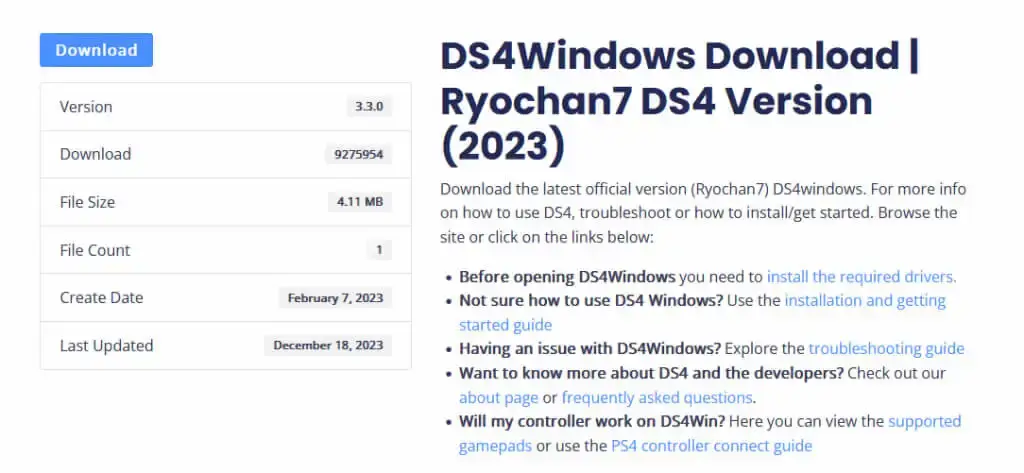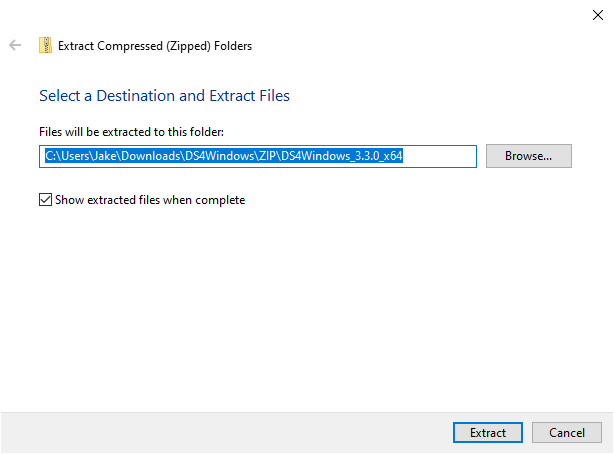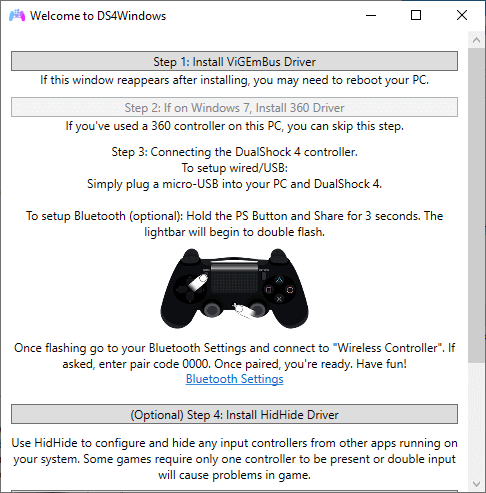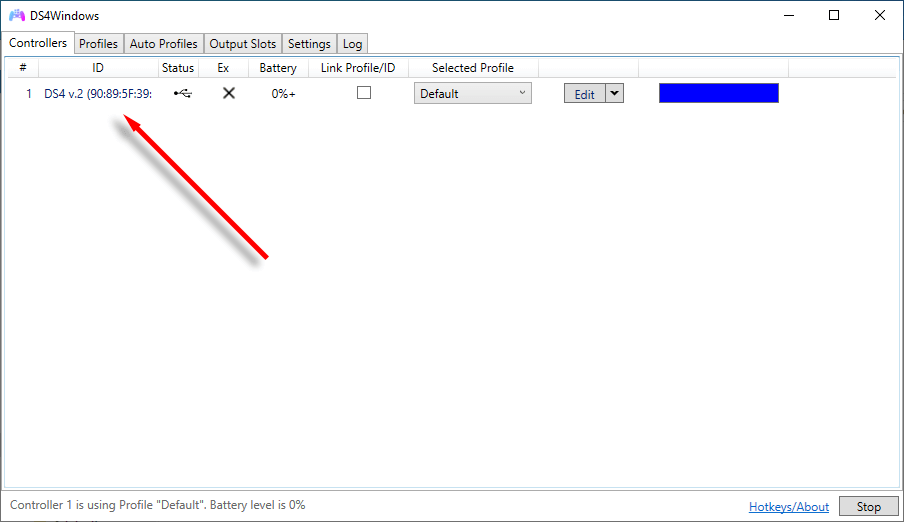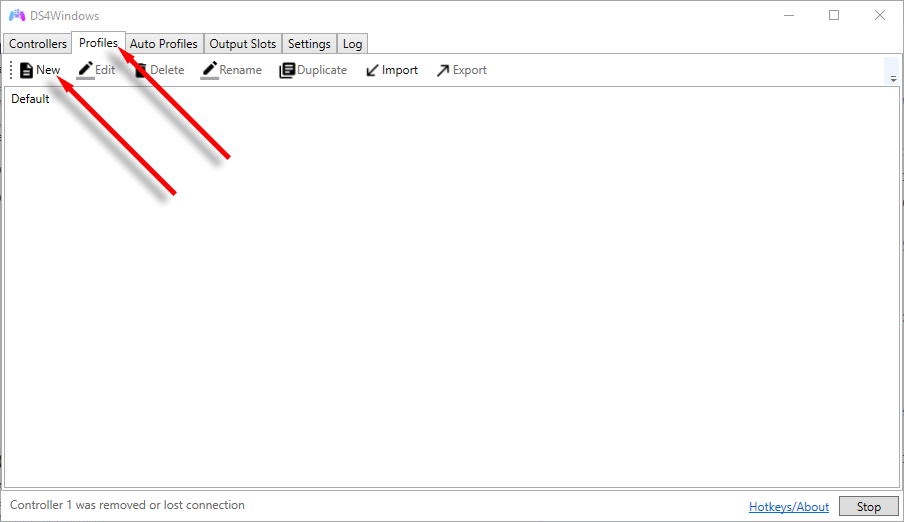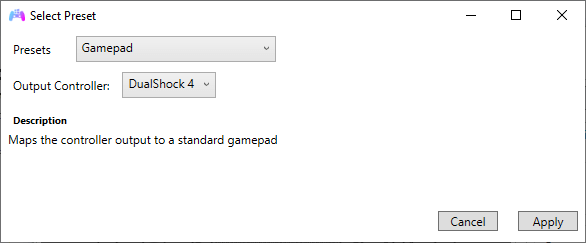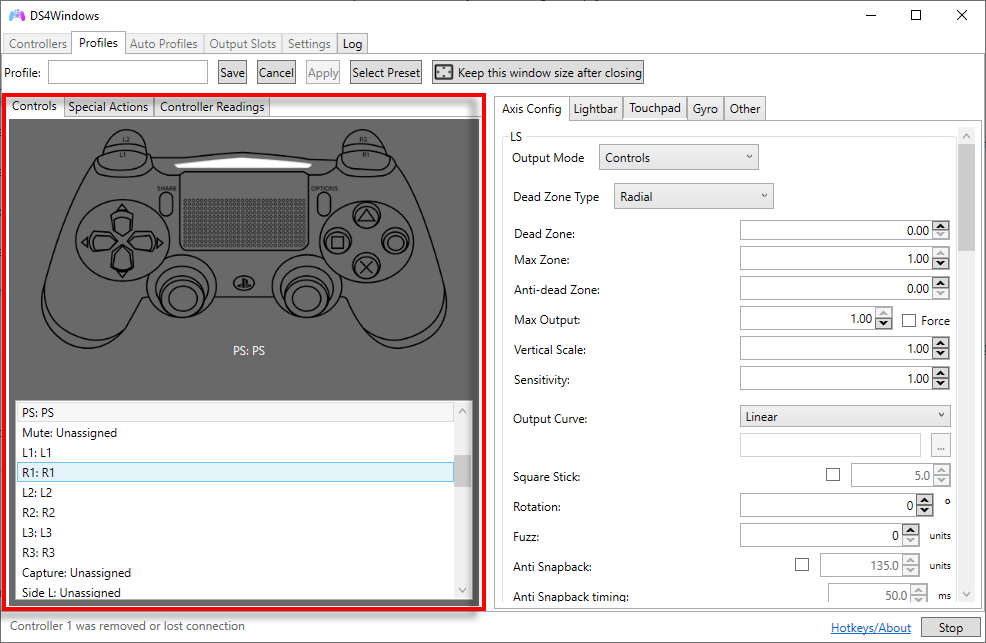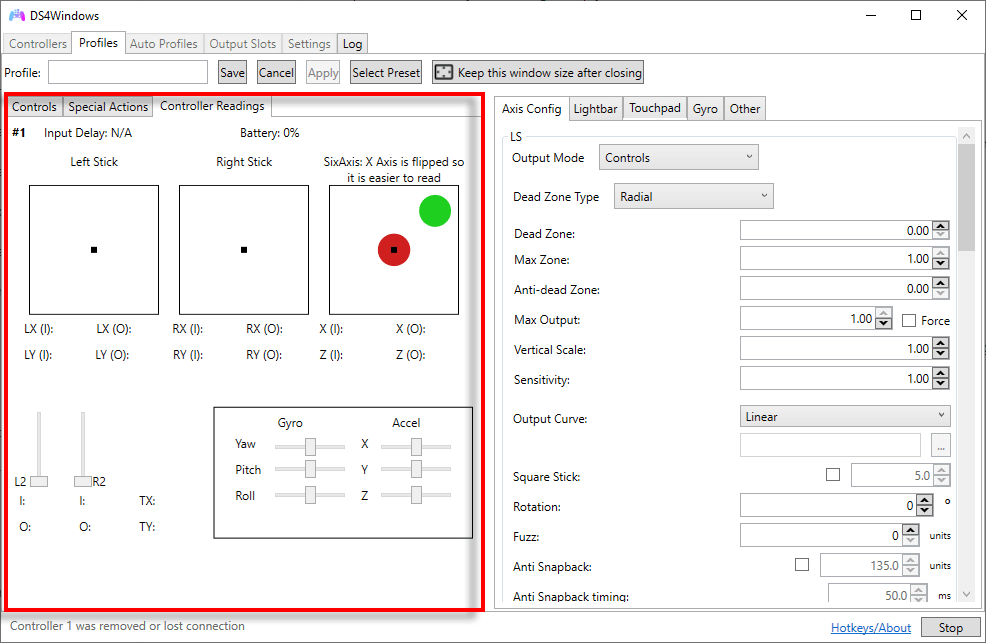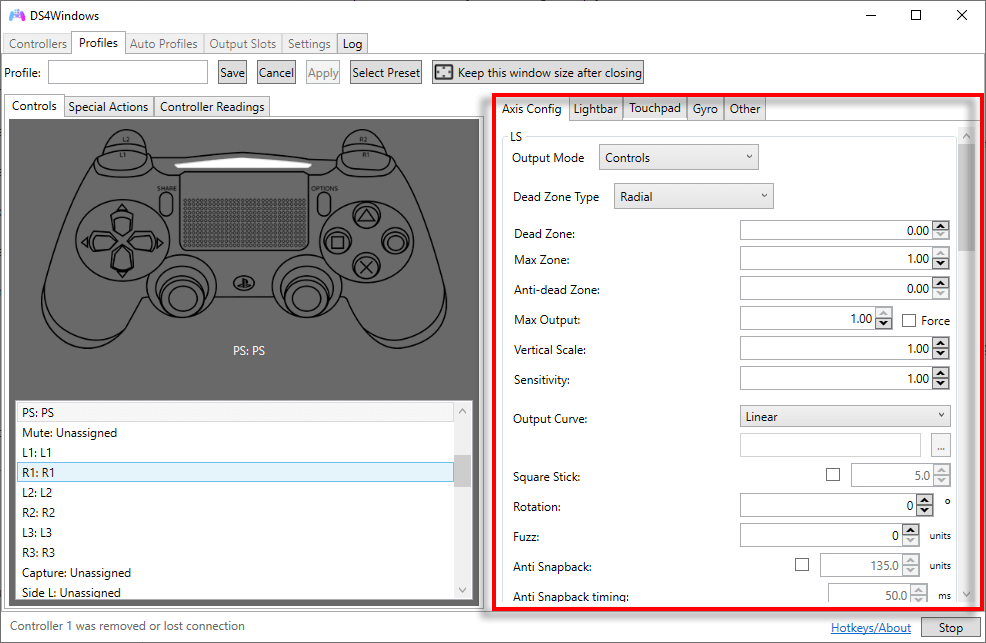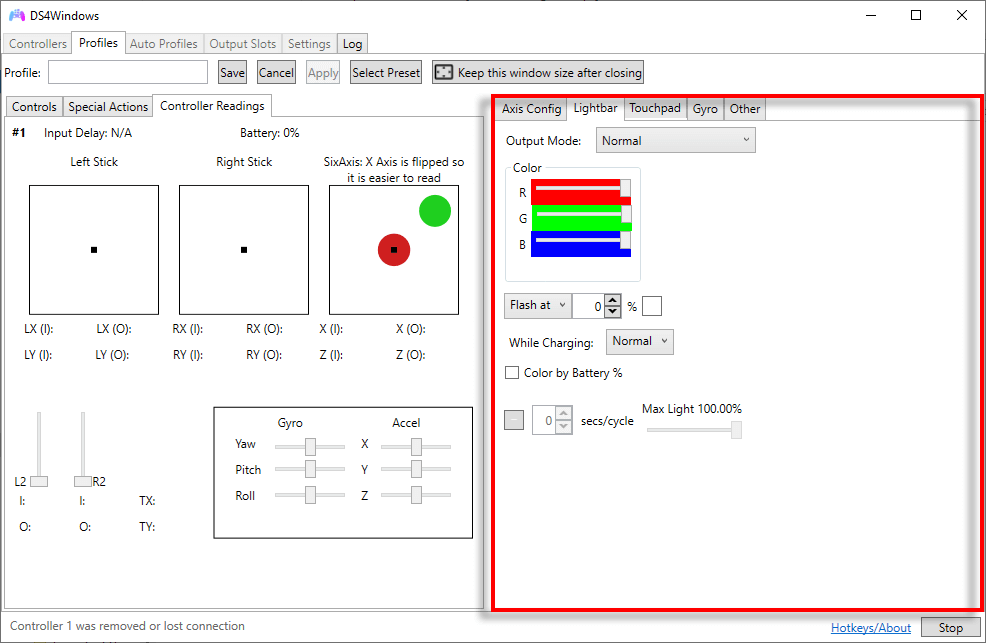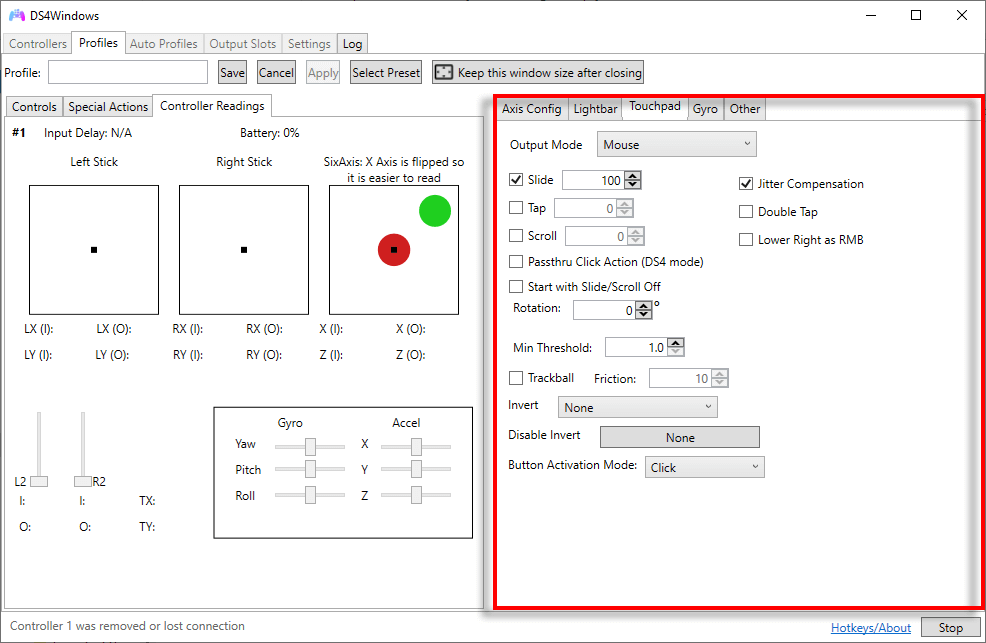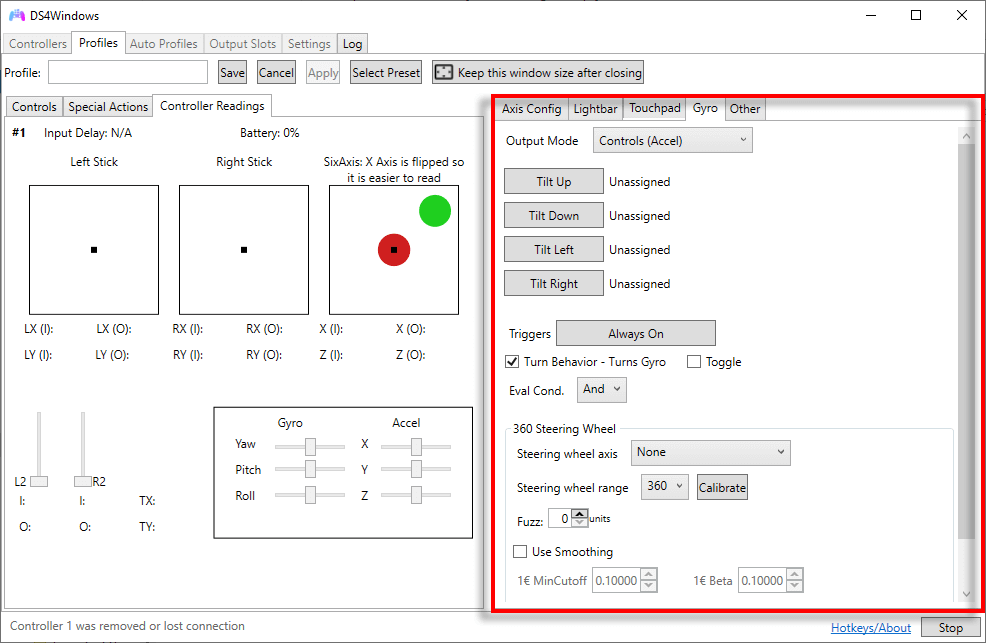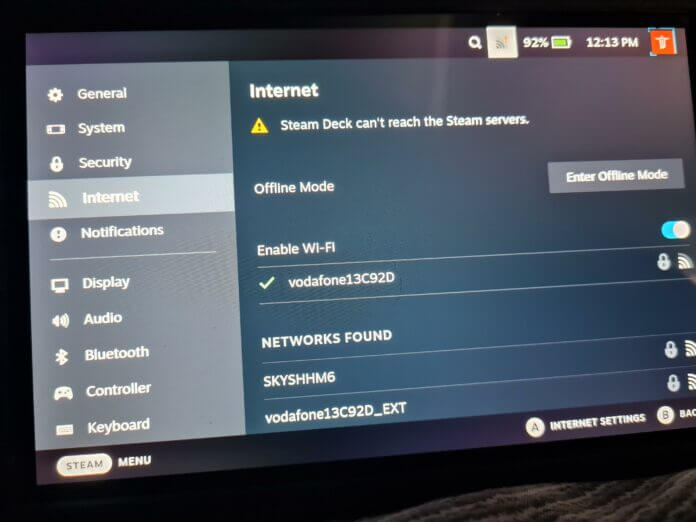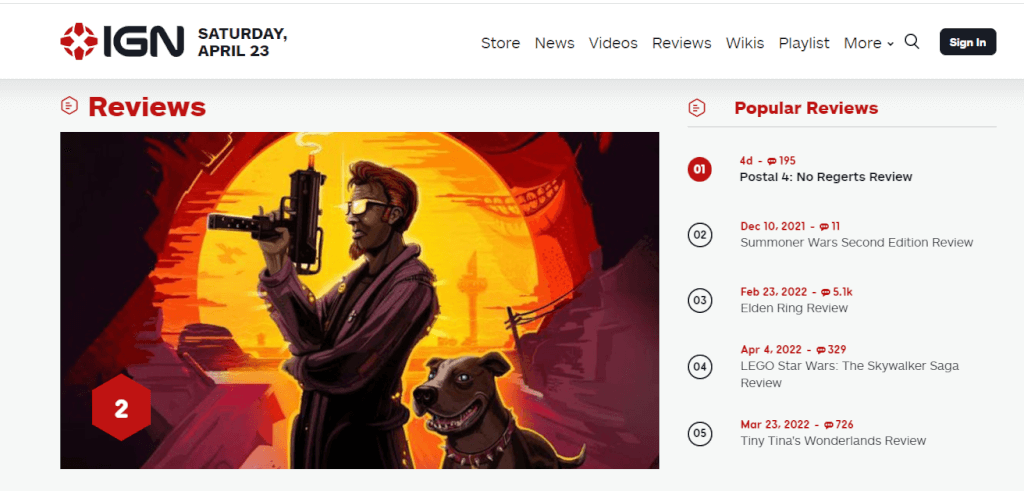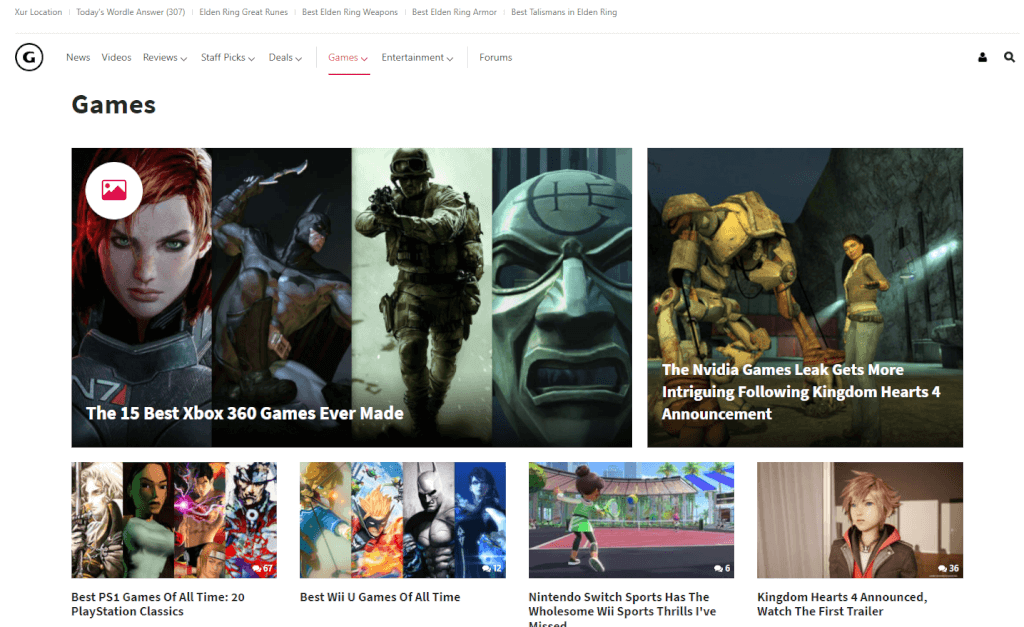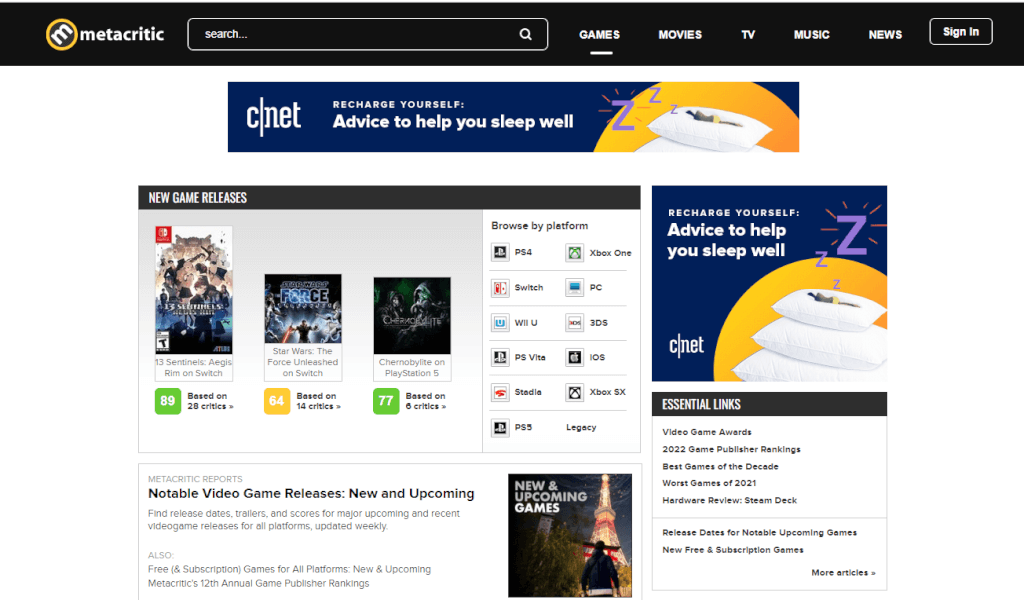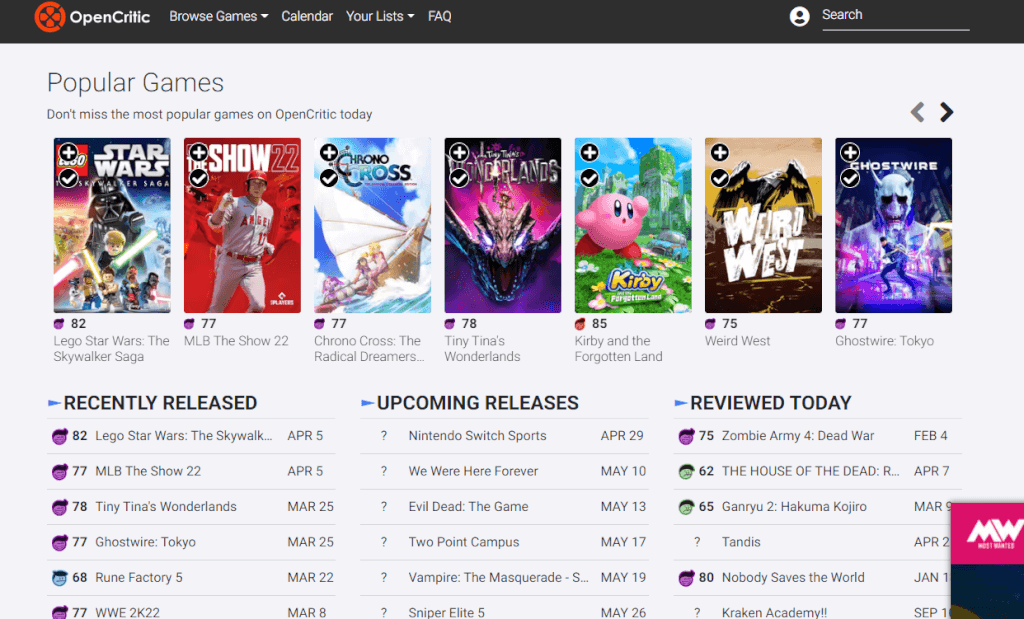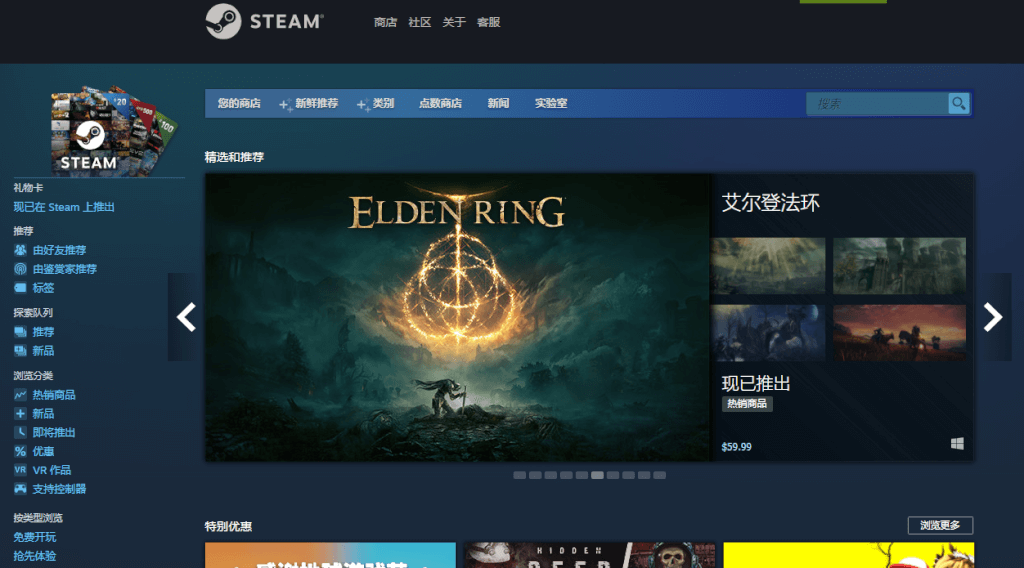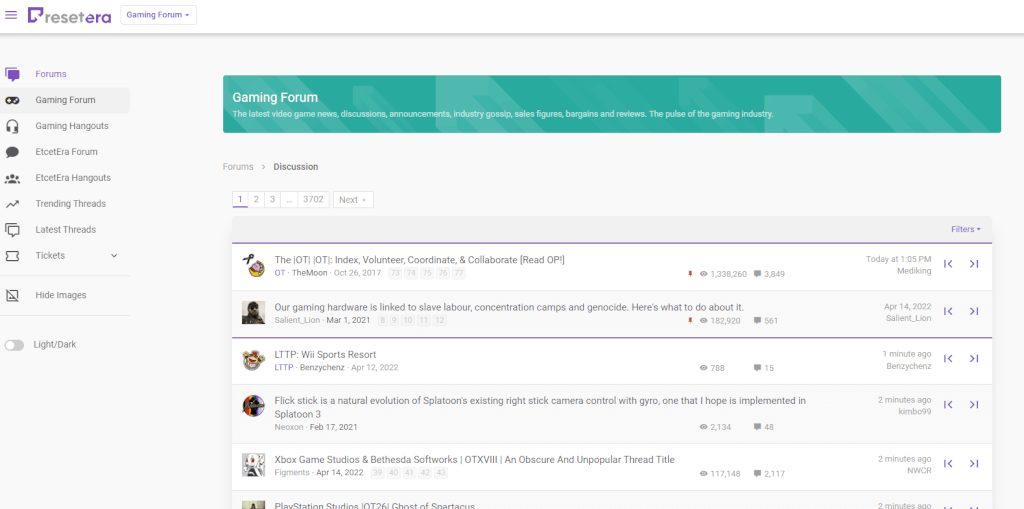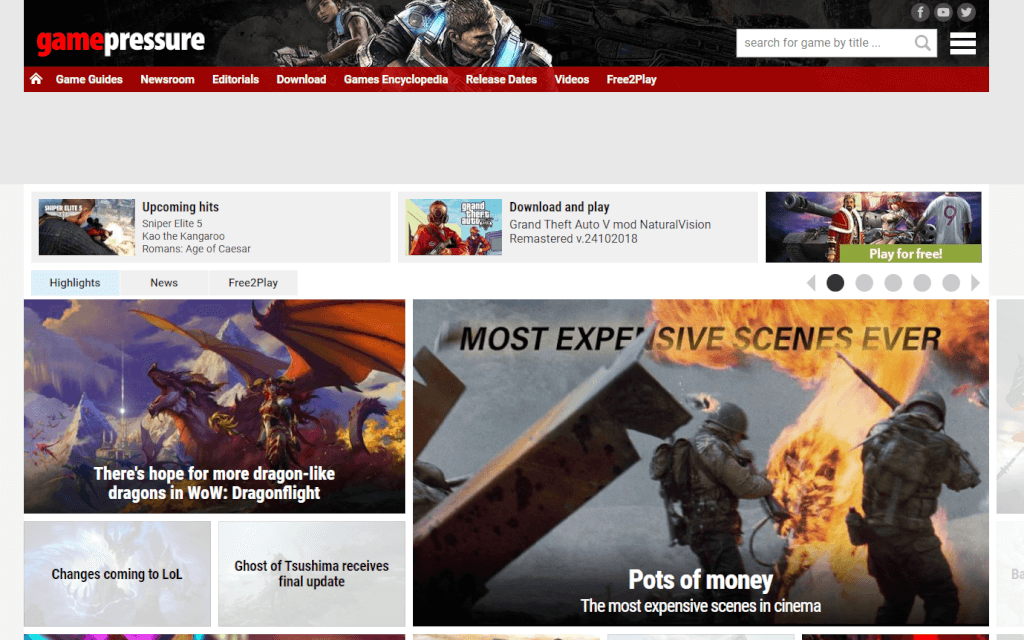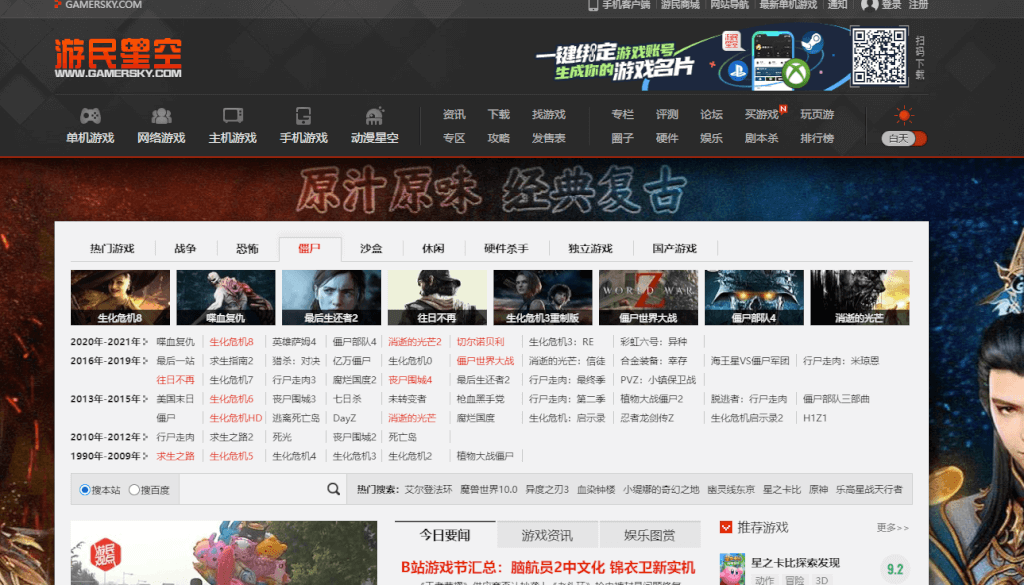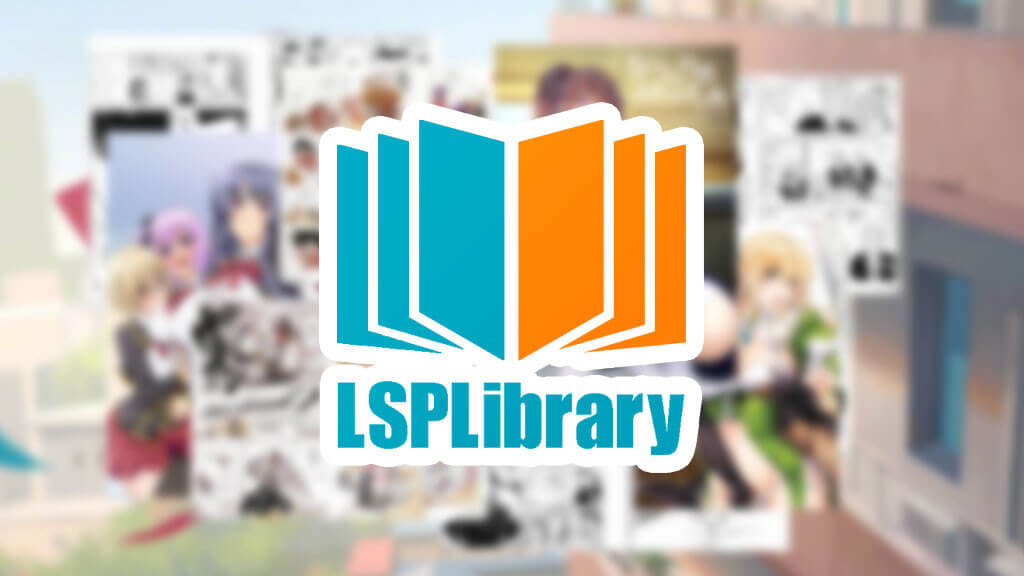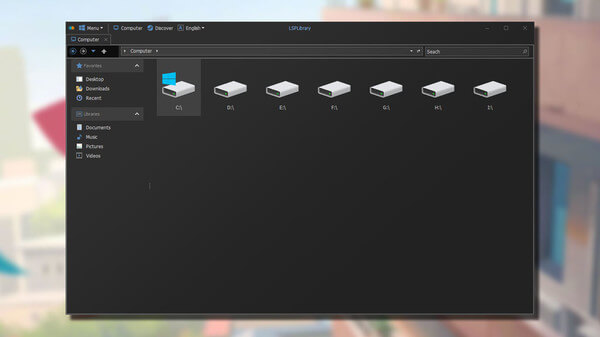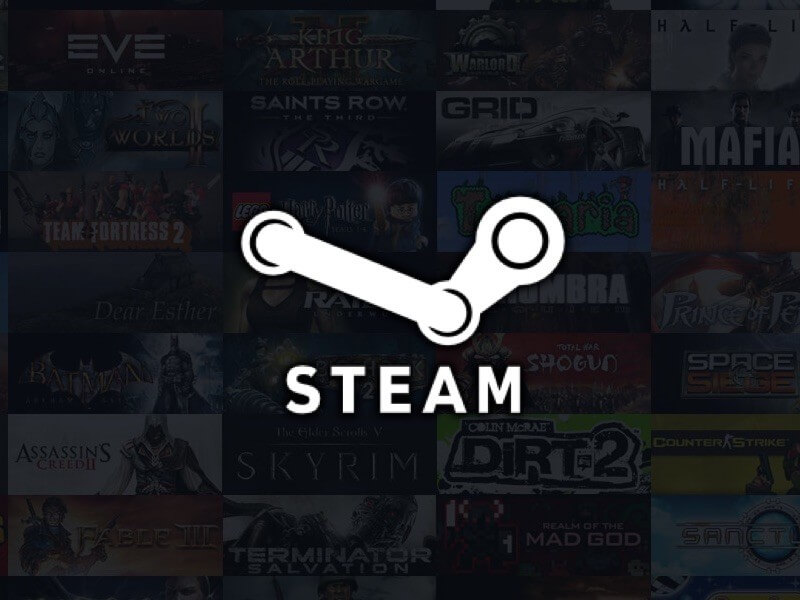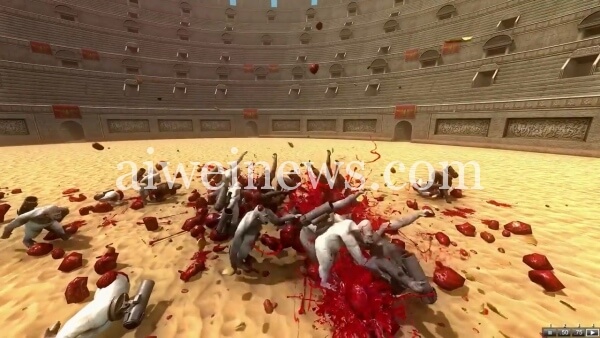如何在 Steam 中使用 PS4 或 PS5 游戏手柄?
如果你想使用 PS4/PS5 手柄在 PC 电脑上玩游戏,但按手柄没有反应?那怎么怎么办呢?很多人都不知道怎么做,幸运的是,借助名为 DS4Windows 的软件,你可以使用 PlayStation 手柄轻松开始 PC 游戏。
在本篇公众号文章中,我们将介绍如何使用 DS4Windows 将 PS4 手柄连接到 Windows PC电脑。
一、什么是 DS4Windows?
DS4Windows 应用程序是一个可让你在 Windows PC 上使用控制台手柄的程序。它主要由喜欢使用手柄而不是鼠标和键盘玩的游戏玩家使用,因为许多游戏不提供对非 Microsoft 手柄的本机兼容性。
DS4Windows 允许你使用以下手柄:
DualSense 3 (DS3) 手柄
DualSense 和 DualShock 4 手柄
DS5 手柄
任天堂 Switch Pro 手柄
Joycon手柄
二、DS4Windows 如何工作?
DS4Windows 使你能够通过模拟 Xbox 360 手柄在 Windows 10 或 Windows 11 PC 上使用 Sony PlayStation 4 和 Nintendo 手柄。然后,你可以自定义手柄设置并重新映射按钮、触摸板、操纵杆、键盘和鼠标上的所有按键绑定。
DS4Windows还可以让你模拟 DS4 手柄,但大多数游戏仅支持 Xbox 游戏手柄 – 这就是默认模拟模式是 Xbox 手柄的原因。
注意:遗憾的是,DS4Windows 不再适用于 Windows 7 及更低版本。
三、如何安装和使用 DS4Windows
由于 DS4Windows 程序是轻量级的,因此无需安装。但是,你仍然需要从官方网站下载该应用程序才能开始。
下载 DS4Windows地址:
从官方网站下载最新的 DS4Windows x64 安装文件:
https://ds4-windows.com/download/ryochan7-ds4windows/
将 ZIP 文件解压缩到桌面上的文件夹中(或任何方便的地方)。为此,你需要一个文件归档工具,例如 7zip。只需右键单击存档的包并选择“提取”,然后选择要将文件提取到的文件夹。
打开DS4Windows.exe文件,然后在出现提示时选择保存用户数据的位置。开发人员建议选择 AppData 文件夹或 %AppData%。
接下来,DS4Windows 会要求你安装一些驱动程序。第一个VIGEmBUS是程序运行所必需的。接下来的两个,HidHide 和 FakerInput 是可选的,但它们有助于添加功能并避免应用程序的常见错误。
安装 DS4Windows 程序后,终于可以将无线手柄连接到 PC 了。为此,请通过 Micro USB 电缆或蓝牙适配器适配器将计算机插入 PC。
它应该出现在默认配置文件部分的“手柄”选项卡中。如果一切连接正确,它应该可以立即工作。
四、使用“新配置文件” 选项来设置手柄模拟。
如果你通过蓝牙连接 Sony DualShock 游戏手柄,则需要按下“共享”按钮 和PS 按钮 ,直到灯条开始闪烁。这将使其进入配对模式,你将能够首次连接到它。如果你的蓝牙设备无法工作,你可以随时通过 USB 端口 将 PS4 手柄连接到电脑。
注意:如果你的 PS4 或 PS5 手柄无法连接或亮起,则可能是电池没电了。以下是检查 PS5 DualSense 手柄电池电量的方法。
五、如何自定义你的游戏手柄
要使用 DS4Windows 创建自定义手柄设置,你需要创建新的配置文件。一旦获得,你就可以轻松访问所有手柄设置,从按键映射到操纵杆盲区。以下是如何开始:
在 DS4Windows 中,选择“配置文件”选项卡。
选择新建。
将出现一个弹出窗口,询问你是否要使用预设。我们建议选择“是”并选择 DualShock 或 Xbox 360 手柄预设。这仅意味着你可以自定义相关字段,而不是从头开始依次填写每个字段。
更改每个设置,使其适合你的偏好。下面,我们将提供你可以更改的所有主要设置的列表。
需要注意的一些事情包括:
控制:
此菜单可让你将手柄映射到特定的鼠标和键盘输入,以便你可以通过手柄控制你的电脑。
特别行动。特殊操作就像宏。你可以将特定的键盘组合键映射到单个按钮,以便在游戏中,你可以更轻松地执行操作。
手柄读数:
实时显示手柄运动,这对于故障排除和设置非常有用。
轴配置:
更改 LS 和 RS 操纵杆以及 L2 和 R2 触发器的死区和灵敏度。
指示灯:
在连接或充电时更改手柄指示灯的颜色和闪烁模式。
触摸板:
这些设置可让你更改触摸板的功能。默认情况下,它设置为模仿鼠标(如笔记本电脑的触摸板)。
陀螺仪:
允许你校准陀螺仪设置,以便你可以通过在空中移动手柄来使用手柄的内置陀螺仪来玩游戏。
六、如何在 Steam 中使用 PS4 或 PS5 手柄
幸运的是,许多 Steam 游戏现在都包含 PlayStation 配置支持,以便你可以本机使用 PS4 手柄。为此,请打开Steam并选择“设置”。按“手柄”选项卡,选择“常规手柄设置”,并确保勾选 “PlayStation 配置支持” 。
现在就开始玩吧
如果你想使用 PlayStation 手柄玩 PC 游戏,但游戏本身不支持,那么 DS4Windows 是一个很好的解决方案。
希望本文能够帮助你设置 DS4Windows,以便你可以按照自己喜欢的方式享受游戏。